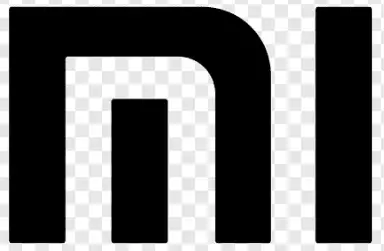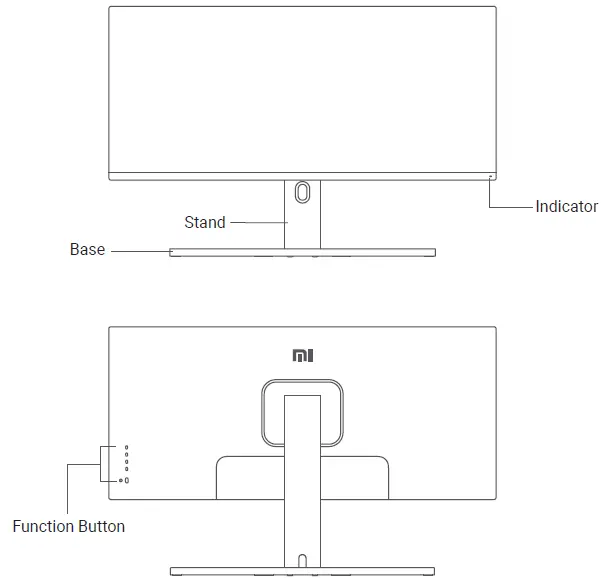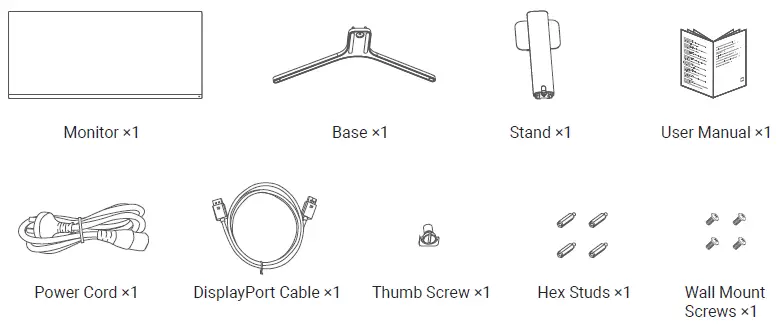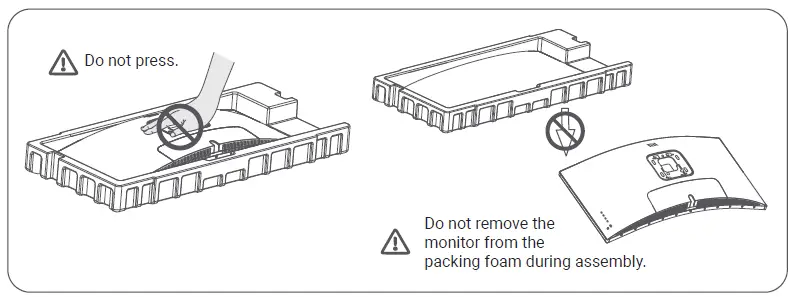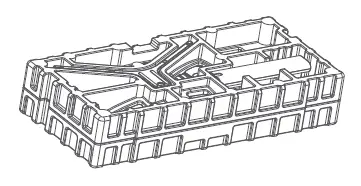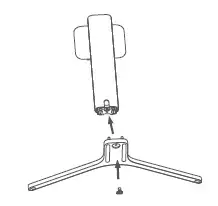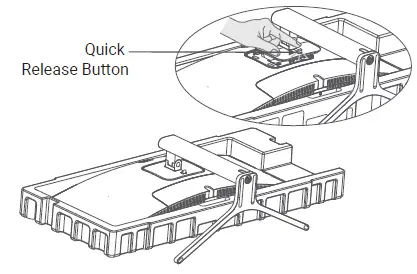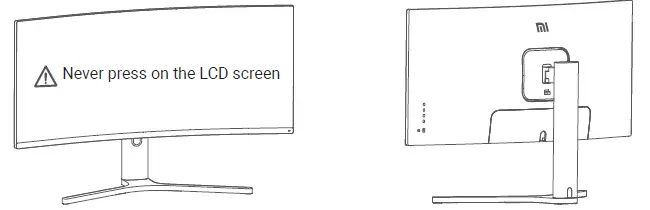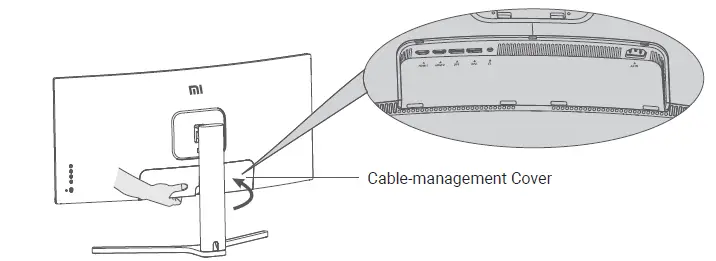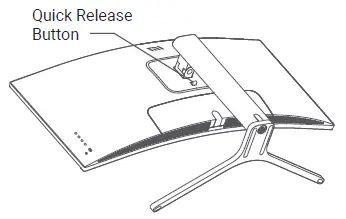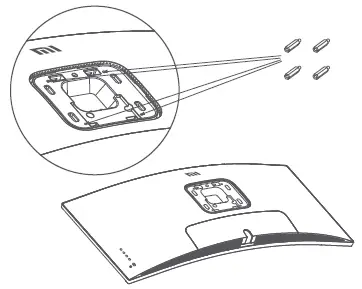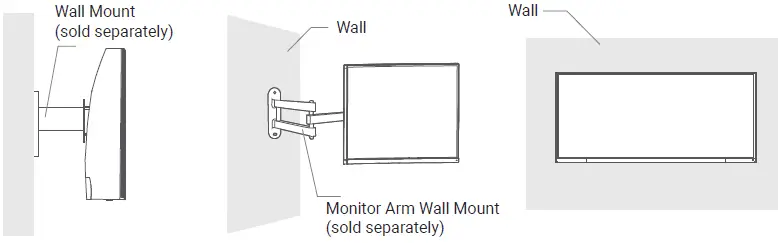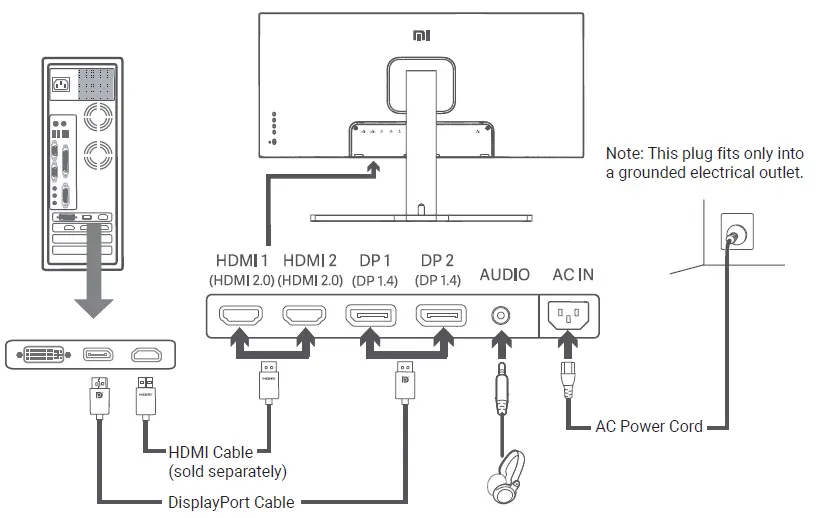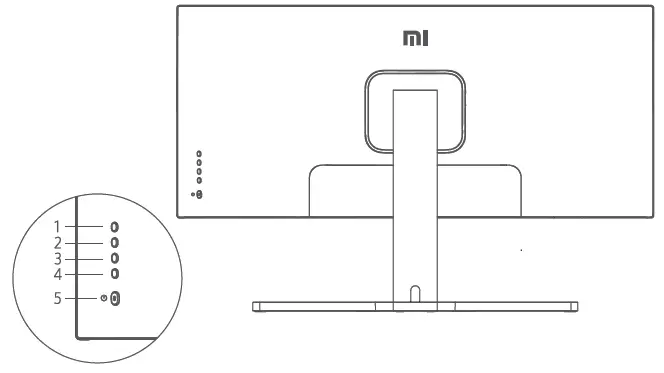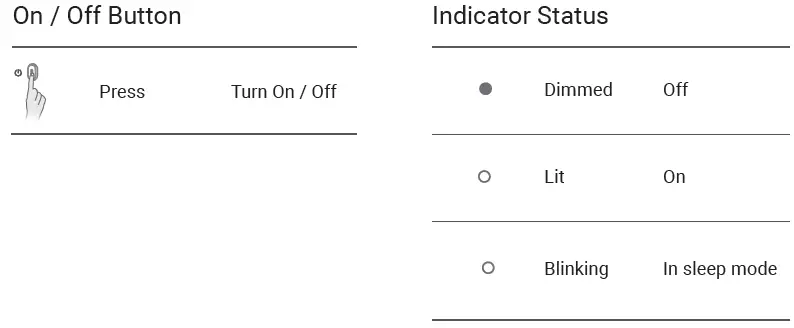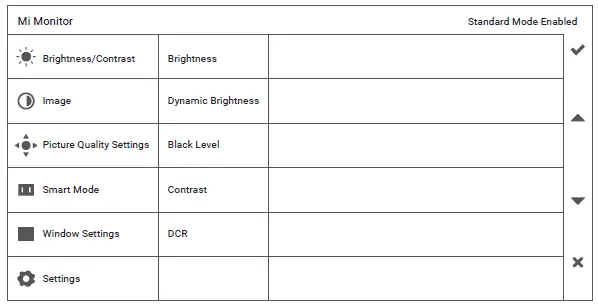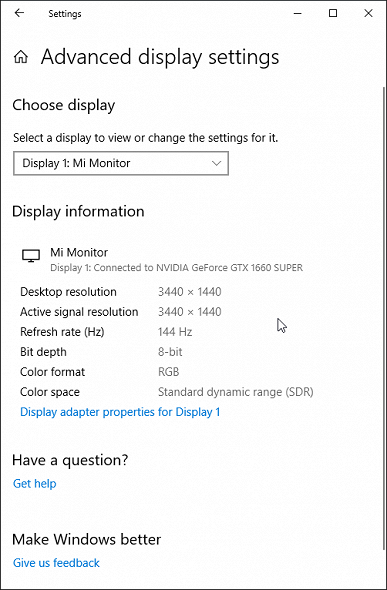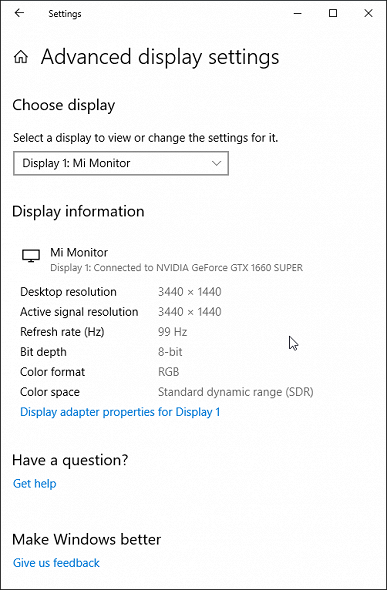Product Overview
Monitor Overview
Package Contents
Installation
Installing the Base
- Remove the foam-encased component from the box and place it on a flat stable surface. Do not remove the monitor from the packing foam.
- Fasten the stand to the base using the included thumb screw.
- Remove the top foam layer and the plastic bag to expose the mounting point on the back of the monitor.
- Attach the stand* by pressing it into the slot on the back of the monitor until it clicks into place.
To remove the stand, press the quick release button. - Use both hands to carefully take out the fully assembled monitor and place it on a flat stable surface.
Note: To avoid damaging the screen, be careful not to press on the LCD screen when standing it up.
Cable Management
- Remove the monitor‘s cable-management cover and the stand‘s cover.
- Feed the power cord and the signal cable through the opening in the stand and connect them to the monitor.
After all cables are in position, install both covers.
Note: The nameplate of this monitor is near the AC IN port, you can find it by removing the cable-management cover.
Wall Mount Installation
- Press the quick release button to remove the monitor‘s stand.
- Fasten the 4 hex studs to the back of the monitor in the positions indicated, then attach the wall mount (sold separately) to the hex studs (mounting holes are spaced 100 × 100 apart).
- Refer to the instructions of the wall mount to mount the monitor.
Note: Do not press on the LCD screen during the mounting process to avoid damaging the screen.
Note: To reduce the risk of falling down, please properly install the wall-mount and take safety protection on the monitor to avoid any injury or damage. Do not place anything on top or hang anything from the wall-mount.
Instructions
Connections
- Connecting the DisplayPort cable (only when using DisplayPort).
Make sure the monitor and the computer are both turned off.
Connect one end of the DisplayPort cable to the computer‘s DisplayPort output port, and the other end to one of the monitor‘s DisplayPort input ports. - Connecting the HDMI cable (sold separately) (only when using HDMI).
Make sure the monitor and the computer are both turned off.
Connect one end of the HDMI cable to the computer‘s HDMI output port, and the other end to one of the monitor‘s HDMI input ports. - Connect a headset or any 3,5 mm compatible external audio device to the monitor‘s audio output port.
- Plug both the power cords of the computer and the monitor into a power outlet.
Note: If the power cord or DisplayPort cable is damaged, it must be replaced with a ganuine power cord or DisplayPort cable purchased from the manufacturer or after-sales service department.
Note: The audio output port can only be used for audio output.
DisplayPort (1.4): 3440 × 1440, max. refresh rate 144 Hz.
HDMI (2.0): 3440 × 1440, max. refresh rate 100 Hz.
Button Description
| Main Menu | Submenu | Description | Adjustable Range | Default |
| Brightness
/ Contrast |
Brightness | Adjust the monitor‘s brightness | 0-100 | 80 |
| Dynamic Brightness | Adjust the monitor‘s dynamic brightness | On / Off | Off | |
| Black Level | Adjust the monitor‘s black level | 0-100 | 50 | |
| Contrast | Adjust the monitor‘s contrast | 0-100 | 75 | |
| DCR | Adjust the monitor‘s dynamic contrast ratio (DCR) | On / Off | Off | |
| Image | Color Temperature | Adjust the monitor‘s color temperature | Standard / Warm / Cool / Custom | Standard |
| Hue | Adjust the monitor‘s hue | 0-100 | 50 | |
| Saturation | Adjust the monitor‘s saturation | 0-100 | 50 | |
| Gamma | Adjust the monitor‘s gamma | 1,8 / 2,0 / 2,2 / 2,4 / 2,6 | 2,2 | |
| Aspect Ratio | Adjust the monitor‘s aspect ratio | Full Screen / 16:9 / 1:1 / Auto | Full Screen | |
| PQ Setting | Sharpness | Adjust the monitor‘s sharpness | 0-100 | 50 |
| Response Time | Adjust the monitor‘s response time | High / Medium / Low / Off | Off | |
| Noise Reduction | Adjust the monitor‘s noise reduction | High / Medium / Low / Off | Off | |
| Motion Response Time | Reduces motion blur at high refresh rates | On / Off | Off |
| Main Menu | Submenu | Description | Adjustable Range | Default |
| Smart Mode | Standard Mode | Set to standard mode | Only one mode can be selected at a time | |
| Eco Mode | Set to eco mode | |||
| Game Mode | Set to game mode | |||
| Movie Mode | Set to movie mode | |||
| Low Blue Light Mode | Set to low blue light mode | |||
| RTS | Set to RTS mode | |||
| Window Settings | Single Window | Only display the main window | Select an input source | |
| Picture-by-Picture (PBP) | Display two video inputs side by side | Window 1 Input Source Window 2 Input Source | ||
| Picture-in-Picture (PIP) | Display the main window and a subwindow | Window 1 Input Source Window 2 Input Source Window 2 Position
Window 2 Size |
||
| Settings | Language | Select the menu language | English | English |
| Audio Input | Select an audio input source | HDMI 1 / HDMI 2
/ DP 1 / DP 2 |
/ | |
| Volume | Adjust the monitor‘s volume | 0-100 | 50 | |
| FreeSync | / | On / Off | Off | |
| Information | Monitor information such as current resolution / input source | / | / | |
| Restore Factory Settings | / | / | / |
Eye Health
To avoid eyestrain, or neck, arm, elbow and shoulder pain caused by using the computer for a long time, please follow the suggestions listed bellow:
- Keep the monitor at a distance of 20–28 inches (approx. 50–70 cm) from your eyes.
- Blink more often to relieve eye fatigue when staring at the monitor.
- Give your eyes a 20-minute break after using the monitor for two hours.
- Take your eyes off the monitor and look at something a certain distance away for at least 20 seconds.
- Stretch your body to help relieve tension on the neck, arms, back, and shoulders.
Low Blue Light Description
In recent years, eye damage caused by blue light has attracted more and more attention. In general, the wavelength of blue light is 400–480 nm, and the wavelength of harmful blue light is 415–455 nm.
This monitor has a function to help reduce your exposure to the blue light emission. You can enable the low blue light mode via the settings menu.
Precautions
- Do not use this monitor in damp or humid environments such as bathrooms, kitchens, basements, or near swimming pools.
- Make sure the monitor is placed on a stable surface. If the monitor falls down or is knocked over, it may cause personal injury or damage to the monitor.
- Store and use the monitor in a cool, dry, ventilated place. Keep the monitor away from radiation and heat sources.
- Do not cover or block the heat dissipation vents on the back of the monitor. Do not place the monitor on a bed, sofa, blanket, etc.
- The monitor‘s operating voltage range is indicated on a label on the back of the monitor. If you are unsure what voltage your power supply is, please contact the monitor‘s distributor or local power company.
- I you do not plan to use the monitor for a long period of time, unplug it from the electrical outlet so as to prevent possible damage from power surges or lightning strikes.
- Do not overload electrical outlets, as this may cause a fire or an electric shock.
- Do not insert any foreign objects into the monitor, as this may cause a short circuit which can lead to a fire or an electric shock.
- Do not attempt to disassemble or repair the monitor yourself to avoid the risk of an electric shock. If the monitor is not functioning properly, please contact our after-sales service department for assistance.
- Do not excessively pull, twist, or bend the power cord.
Troubleshooting
| Issue | Possible causes | Solutions |
| Unable to turn on | No power | • Make sure the power cord is plugged in properly.
• Press the on/off button to turn on the monitor. |
| Image is dark | Brightness / Contrast not adjusted properly | • Adjust the brightness and contrast. |
| Image is jittery or has ripples | Interference | • Keep the monitor away from electronic devices that may cause electrical interference. |
| The indicator is blinking, no image on the screen | No signal, entering sleep mode… | • Turn on the computer.
• Make sure the computer‘s graphics card is working properly. • Make sure the DisplayPort cable is plugged in properly. |
| Monitor displays: Out of range | Resolution is incorrect | • Use the specified recommended resolution settings. |
Specifications
| Name | Mi Curved Gaming Monitor 34“ |
| Model | XMMNTWQ34 |
| Rated Voltage | 100–240 V ~ |
| Rated Frequency | 50 / 60 Hz |
| Rated Current | 2 A |
| Rated Power | 54 W (TYP), 80 W Max. |
| Screen Size | 34“ |
| Viewable Image Size (Diagonal) | 86,36 cm |
| Dot Pitch | 0,07725 (H) × 0,23175 (V) |
| Brightness | 300 cd/m2 (TYP) |
| Contrast | 3000:1 (TYP) |
| Contrast Gamut | 16,7 M |
| Aspect Ratio | 21:9 |
| Response Time | 4 ms (GTG) |
| Maximum Resolution | 3440 × 1440 |
| Recommended Resolution | 3440 × 1440 |
| Refresh Rate | 144 Hz |
| Item Dimensions | 810,39 (L) × 242,53 (W) × 520,61 (H) mm |
| Net Weight | 8 kg |
| Operating Temperature | 0°C to 45°C |
| Operating Humidity | 10–90 % RH |
| Atmospheric Pressure | 86–106 kPa |
Regulatory Compliance Information
WEEE Disposal and Recycling Information
All products bearing this symbol are waste electrical and electronic equipment (WEEE as in directive 2012/19/EU) which should not be mixed with unsorted household waste. Instead, you should protect human health and the environment by handing over your waste equipment to a designated collection point for the recycling of waste electrical and electronic equipment, appointed by the government or local authorities. Correct disposal and recycling will help prevent potential negative consequences to the environment and human health. Please contact the installer or local authorities for more information about the location as well as terms and conditions of such collection points.
EU Declaration of Conformity
We, Xiaomi Communications Co., Ltd., hereby declare that this equipment is in compliace with the applicable Directives and European Norms, and amendments. The full text of the EU declaration of conformity is available at the following internet address: http://www.mi.com/global/service/support/declaration. html
Xiaomi Communications Co., Ltd.
Address: #019, 9th Floor, Building 6, 33 Xi‘erqi Middle Road, Haidan District, Beijing, China, 100085
For further information, please go to www.mi.com
Паспортные характеристики, комплект поставки и цена
| Код модели | XMMNTWQ34 |
|---|---|
| Тип матрицы | ЖК-панель VA со светодиодной (WLED) краевой подсветкой |
| Диагональ | 86,36 см (34 дюйма) |
| Отношение сторон | 21:9 |
| Разрешение | 3440×1440 пикселей (WQHD) |
| Шаг пикселей | 0,23175 мм |
| Яркость (максимальная) | 300 кд/м² (типично) |
| Контрастность | статическая 3000:1 (типично) |
| Углы обзора | нет данных |
| Время отклика | 4 мс (от серого к серому — GTG) |
| Количество отображаемых цветов | 16,7 млн — 8 бит на цвет |
| Интерфейсы |
|
| Совместимые видеосигналы | DisplayPort до 3440×1440/144 Гц (Отчет MonInfo для входа DisplayPort), HDMI до 3440×1440/100 Гц (отчет MonInfo для входа HDMI) |
| Акустическая система | отсутствует |
| Особенности |
|
| Размеры (Ш×В×Г) | 810×521×243 мм с подставкой |
| Масса | 8 кг с подставкой |
| Потребляемая мощность | 80 Вт максимум, 54 Вт типично, 0,5 Вт в режиме ожидания или в выключенном состоянии |
| Напряжение питания | 100—240 В, 50/60 Гц |
| Комплект поставки (необходимо уточнять перед покупкой) |
|
| Ссылка на сайт производителя | www.mi.com |
| Розничные предложения |
узнать цену |
Внешний вид

Дизайн монитора строгий, нет ни изощренного оформления подставки, ни цветастой подсветки, к которым нас приучили ведущие производители игровых мониторов. Панели монитора и кожухи подставки изготовлены из пластика с черной матовой поверхностью. Плоскость экрана изогнута по цилиндру так, что правый и левый край немного выдвинуты вперед. Заявленный радиус изгиба равен 1,5 м (по факту, скорее, 1,3 м). Равномерность кривизны экрана у данной модели хорошая, правда в вертикальной полосе шириной порядка 10 см у правого и левого края экран практически плоский, но это характерно для всех изогнутых ЖК-экранов. Внешняя поверхность матрицы черная, полуматовая (зеркальность выражена), жесткая. Экран выглядит как монолитная поверхность, ограниченная снизу относительно узкой планкой, а по периметру — узкой окантовкой. Выведя изображение на экран, можно увидеть, что на самом деле между внешними границами экрана и собственно областью отображения есть неширокие поля.

В правой нижней части задней панели близко к правому торцу вертикально в ряд расположены пять механических кнопок управления. Отличить кнопку питания на ощупь помогают выпуклость в ее центре, увеличенные размер и увеличенное расстояние от остальных.

На фронтальной планке близко к правому краю находится белый светорассеиватель индикатора состояния.

Поверхность задней панели на ощупь слегка бархатистая. Разъем питания и интерфейсные разъемы расположены в нише сзади и ориентированы вниз.

Нишу с разъемами можно прикрыть декоративной крышкой, которая крепится на магнитах и зацепах, а отходящие кабели можно пропустить через отверстие с резиновой окантовкой в стойке подставки и вывести через вырез на кожухе на стойке, который также крепится на магнитах и зацепах. В итоге сзади монитор выглядит очень аккуратно.

Вентиляционные решетки есть в углублении вокруг крепежной площадки, в нише с разъемами и на нижнем торце. Силовой элемент основания подставки изготовлен из алюминиевого сплава и имеет черное матовое покрытие. Сверху он прикрыт кожухом из пластика. Лучи основания подставки расходятся широко в стороны, что обеспечивает монитору хорошую устойчивость, при этом рабочая площадь стола под монитором уменьшается несущественно. Резиновые накладки снизу на плоскости основания подставки защищают поверхность стола от царапин и предотвращают скольжение монитора на гладких поверхностях.

Несущие элементы стойки подставки и крепежного узла изготовлены из стали и алюминиевого сплава и также прикрыты пластиковыми кожухами. Конструкция подставки достаточно жесткая. Стойка имеет фиксированную высоту, но подпираемый пружиной механизм со стальным рельсовым шариковым подшипником обеспечивает вертикальное перемещение крепежного узла (на 120 мм), на который крепится блок экрана. В итоге легким движением руки экран можно установить на нужную высоту.
Крепежный узел оснащен двумя шарнирами, позволяющими немного наклонять блок экрана вперед (на 3,9° согласно нашим измерениям) от вертикального положения, больше наклонять назад (на 13,6°) и поворачивать вправо-влево (±40°).

Крепежная площадка быстросъемная с пружинным фиксатором. При необходимости подставку можно отсоединить (или не подсоединять) и закрепить блок экрана на VESA-совместимом кронштейне (площадка 100 на 100 мм), для чего в комплекте поставки есть необходимые удлинительные стойки и винты.

Также к монитору прилагается кабель питания с китайской вилкой (его можно сразу выкинуть и использовать любой «компьютерный» кабель питания), кабель DisplayPort (к сожалению, с защелками) и краткое руководство пользователя на китайском и английском языках.
Продается монитор в не очень большой скромно оформленной коробке с прорезными ручками по бокам.

Коммутация


Монитор оснащен четырьмя цифровыми входами в полноразмерном варианте: пара DisplayPort и пара HDMI. Выбор входа осуществляется в меню установок, также монитор сам переключается на тот вход, на котором есть сигнал.

Цифровые аудиосигналы, передаваемые на входы DisplayPort и HDMI (источник звука можно принудительно выбрать в меню установок, там же регулируется громкость), после преобразования в аналоговый вид выводятся через гнездо миниджек 3,5 мм. К этому гнезду можно подключить внешнюю активную акустическую систему или наушники. Тестирование показало, что мощности выхода хватило, чтобы в наушников на 32 Ом с чувствительностью 92 дБ был большой запас по громкости. Качество звука в наушниках среднее: в паузах шума не слышно, стереофонический эффект присутствует, но низких частот нет совсем, да и средние звучат резковато.
Меню, управление, локализация
Индикатор питания при работе неярко светится белым, в режиме ожидания — мигает белым и не горит, если монитор условно выключен. В меню свечение индикатора отключить нельзя. Если он будет раздражать, то на помощь может прийти кусочек черной изоленты. При навигации по меню справа выводятся значки-подсказки по текущим функциям кнопок, расположенные напротив самих кнопок. Списки в меню зациклены, но в целом навигация по меню неудобная. Меню достаточно крупное, масштаб позволяет оценить снимок ниже, где видна вся область отображения монитора:

При настройке изображения меню остается на экране — это несколько мешает оценке вносимых изменений. Меню изначально на китайском языке, но его можно переключить на английский.

Нет никаких установок, влияющих на функционирование меню.
Изображение
Настроек, изменяющих яркостный и цветовой баланс не очень много.
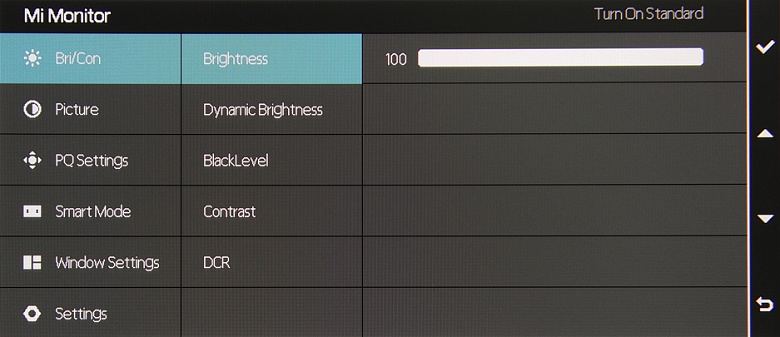
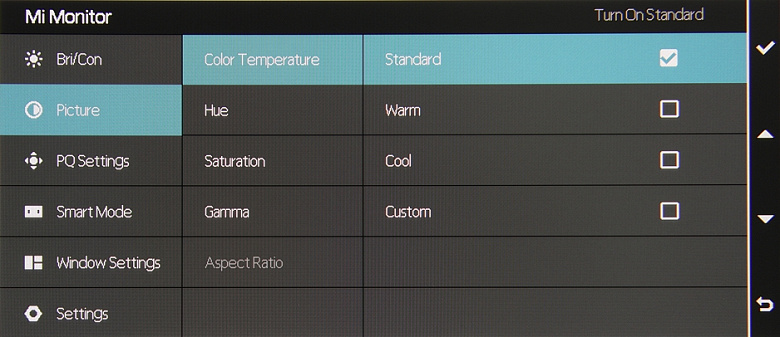
Присутствует набор предустановленных значений настроек в виде нескольких заводских профилей.

Настройки запоминаются для входов. Основных режимов геометрической трансформации четыре: принудительное растягивание картинки на всю площадь экрана, вывод в формате 16:9, вывод один к одному по пикселям в центре экрана и увеличение до границ экрана с сохранением исходных пропорций (пиксели считаются квадратными). В тех случаях, когда изображение занимает не всю площадь экрана, оставшиеся поля заливаются черным.
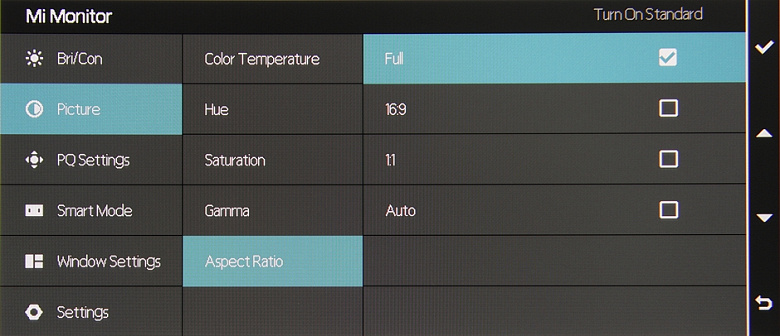
Присутствуют функции картинка-в-картинке (PIP) и картинка-рядом-с-картинкой (PBP). В режиме PIP изображение в дополнительном окне выводится сохранением исходных пропорций, а если соотношение сторон исходного изображения меньше 21:9, то по бокам выводятся черные полосы. Но только, если частота обновления выше 60 Гц. При 60 Гц картинка растягивается на всю область для дополнительного окна. В режиме PIP выбирается положение дополнительного окна в одном из четырех углов, а также его размер из трех возможных.

В любом случае вывода пиксель в пиксель для дополнительного окна мы не получили.
В режиме PBP изображение выводится с заполнением обоих половинок экрана, но при подключении к ПК можно выбрать режим с разрешением 1720×1440 при частоте обновления 60 Гц и получить вывод точка в точку.
В случае DisplayPort и профессиональной видеокарты поддерживается работа в режиме 10 бит на цвет, но вывод на экран монитора происходит в режиме 8 бит на цвет.
В данном мониторе реализована поддержка технологии Radeon FreeSync. Диапазон поддерживаемых частот в новейшей версии панели настроек видеокарты, к сожалению, не выводится. Для визуальной оценки мы использовали описанную в указанной статье тестовую утилиту. Включение FreeSync позволило получить изображение с плавным движением в кадре и без разрывов.
При подключении к компьютеру по DisplayPort поддерживалось разрешение до 3440×1440 при 144 Гц кадровой частоты на вход, и вывод изображения на экран также осуществлялся с этой частотой, в случае HDMI — только до 3440×1440 при 100 Гц.
Почему-то при подключении к видеокарте GeForce GTX 1660 Super в режиме 3440×1440 при 144 Гц (RGB) есть небольшое снижение цветовой четкости по горизонтали, тогда как в случае видеокарты Radeon RX Vega56 никакого снижения четкости нет.
Кинотеатральные режимы работы тестировались при подключении к Blu-ray-плееру Sony BDP-S300. Проверялась работа по HDMI. Монитор воспринимает сигналы 576i/p, 480i/p, 720p, 1080i и 1080p при 50 и 60 кадр/с. 1080p при 24 кадр/с поддерживается, но кадры в этом режиме выводятся с отношением длительности как 2:3. В случае чересстрочных сигналов неменяющиеся участки выводятся по кадрам, двигающиеся объекты — по полям. В стандартном для видео диапазоне (16—235) отображаются почти все градации оттенков: в тенях различаются все оттенки и уровень черного правильный, но в светах в зависимости от значения настройки Contrast или пара оттенков сливается с белым (Contrast = 89) или различается один оттенок белее белого (Contrast = 88). Яркостная и цветовая четкости высокие, но в случае прогрессивных сигналов цветовая четкость немного выше, чем в случае чересстрочных. Интерполяция низких разрешений к разрешению матрицы выполняется без значимых артефактов. Функция подавления видеошумов, по всей видимости, не работает.
Матовость поверхности матрицы позволяет работать с комфортом в случае типичного варианта расположения монитора (на столе), пользователя (на стуле перед монитором) и светильников (на потолке) в помещении. Заметного «кристаллического» эффекта нет.
Тестирование ЖК-матрицы
Микрофотографии матрицы
Изображение структуры пикселей из-за матовой поверхности чуть размыто, но VA распознать можно:

Фокусировка на поверхности экрана выявила хаотично расположенные микродефекты поверхности, отвечающие собственно за матовые свойства:

Зерно этих дефектов в несколько раз меньше размеров субпикселей (масштаб этих двух фотографий одинаковый), поэтому фокусировка на микродефектах и «перескок» фокуса по субпикселям при изменении угла зрения выражены слабо, из-за этого нет и «кристаллического» эффекта.
Оценка качества цветопередачи
Реальная гамма-кривая зависит от выбранного значения списке Gamma (значения показателей аппроксимирующей функции приведены в скобках в подписях, там же — коэффициент детерминации):
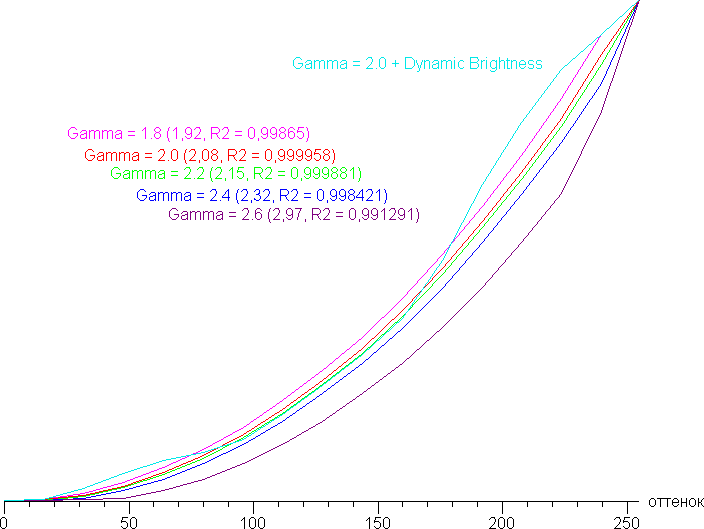
При включении режима Dynamic Brightness гамма-кривая динамически подстраивается под выводимое изображение. Реальная гамма-кривая ближе всего к стандартной при выборе варианта 2.2, поэтому далее мы измерили яркость 256 оттенков серого (от 0, 0, 0 до 255, 255, 255) при этом значении. График ниже показывает прирост (не абсолютное значение!) яркости между соседними полутонами:
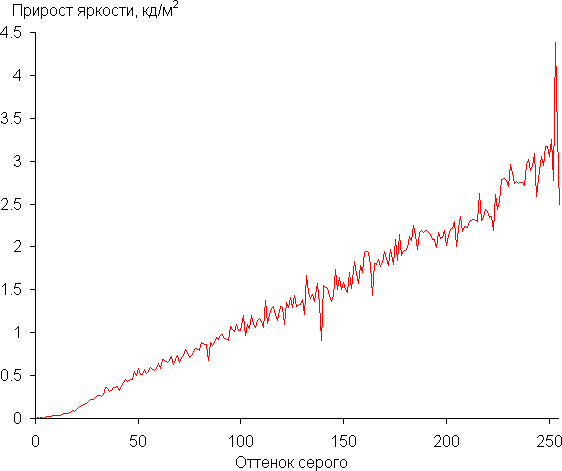
В среднем рост прироста яркости более-менее равномерный. При этом каждый следующий оттенок значимо ярче предыдущего, даже в темной области:

Аппроксимация полученной гамма-кривой дала показатель 2,14, что близко к стандартному значению 2,2, при этом реальная гамма-кривая мало отклоняется от аппроксимирующей степенной функции:
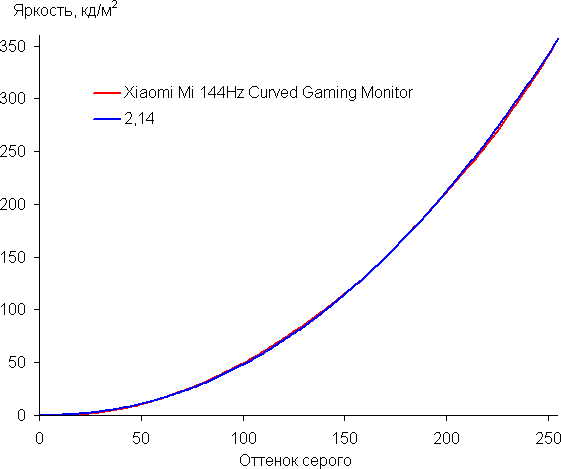
Дополнительной настройкой BlackLevel можно поднять уровень черного, что приведет к снижению контраста, но и улучшит различимость деталей в тенях.
Для оценки качества цветопередачи использовали спектрофотометр i1Pro 2 и комплект программ Argyll CMS (1.5.0).
Цветовой охват заметно шире sRGB и близок к DCI:

В итоге цвета обычных изображений, ориентированных на вывод на устройствах с охватом sRGB, выглядят слегка перенасыщенными. Впрочем, для игрового монитора это вряд ли стоит считать значимым недостатком. В крайнем случае можно попробовать снизить насыщенность цветов настройкой Saturation.
Ниже приведен спектр для белого поля (белая линия), наложенный на спектры красного, зеленого и синего полей (линии соответствующих цветов):
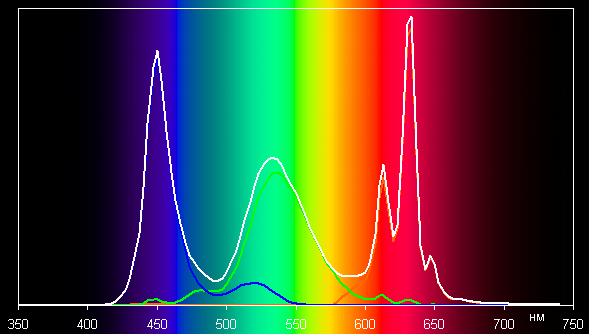
Можно предположить, что в светодиодах подсветки применяется синий излучатель и зеленый и красный люминофоры, при этом в красном люминофоре (а может и в зеленом) используются так называемые квантовые точки. Хорошее разделение компонент позволяет получить широкий цветовой охват.
Цветовой баланс в случае профиля Standard для настройки Color Temperature приемлемый. Но все равно мы попытались вручную скорректировать цвета, регулируя усиление трех основных цветов. Графики ниже показывают цветовую температуру на различных участках шкалы серого и отклонение от спектра абсолютно черного тела (параметр ΔE) в случае варианта Standard, после ручной коррекции (48/50/48 для значений R/G/B):
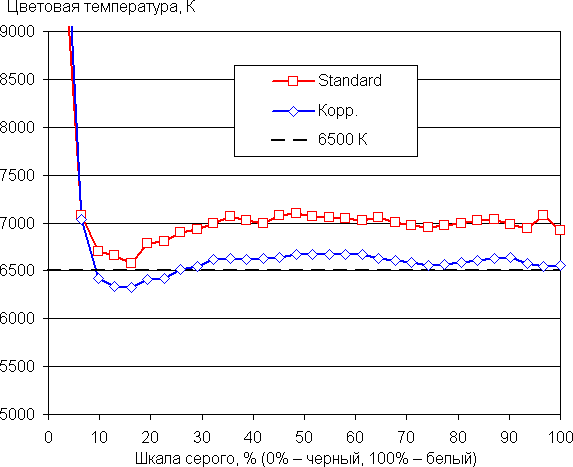
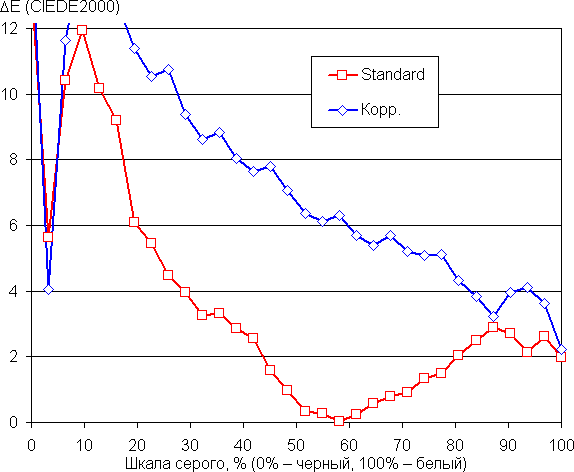
Самый близкий к черному диапазон можно не учитывать, так как в нем цветопередача не так важна, а погрешность измерения цветовых характеристик высокая. Ручная коррекция приблизила цветовую температуру к стандартным 6500 К, но значение ΔE в среднем выросло. С практической точки зрения и с учетом игрового предназначения монитора особой необходимости в такой коррекции нет, можно оставить профиль Standard.
Измерение равномерности черного и белого полей, яркости и энергопотребления
Измерения яркости проводились в 25 точках экрана, расположенных с шагом 1/6 от ширины и высоты экрана (границы экрана не включены). Контрастность вычислялась как отношение яркости полей в измеряемых точках. Все доступные для изменения настройки установлены на значения, обеспечивающие максимальную яркость изображения.
| Параметр | Среднее | Отклонение от среднего | |
|---|---|---|---|
| мин., % | макс., % | ||
| Яркость черного поля | 0,075 кд/м² | −17 | 18 |
| Яркость белого поля | 330 кд/м² | −14 | 11 |
| Контрастность | 4460:1 | −11 | 13 |
Равномерность всех трех параметров средняя. Контрастность для данного типа матриц по современным меркам высокая. Визуально видно, что черное поле местами засвечено. Фотография ниже это демонстрирует:
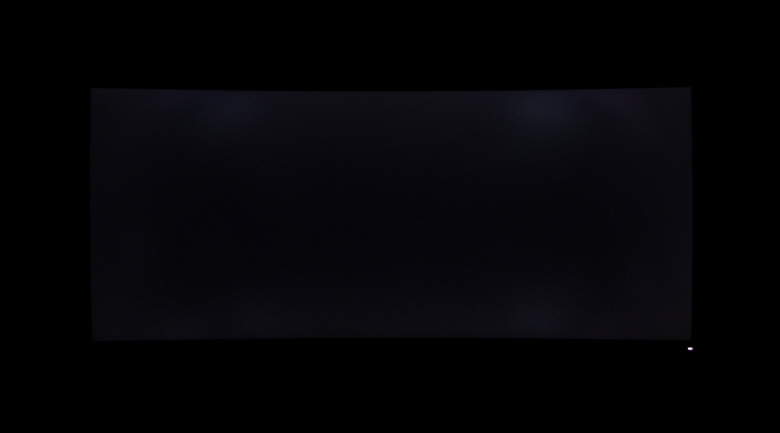
Характер засвеченных участков позволяет предположить, что появились они из-за деформации матрицы в результате ее изгиба. Заметим, что высокая контрастность снижает видимость неравномерности черного поля: ее видно только в темноте при выводе черного на весь экран и после того, как глаза немного адаптируются к темноте.
При включении режима DCR установившаяся контрастность формально возрастает до бесконечности, так как на черном поле во весь экран подсветка просто выключается (но белого курсора мыши достаточно для включения подсветки). В принципе, динамическая подстройка яркости может улучшить восприятие темных сцен, но в данном случае скорость изменения яркости подсветки невысокая, поэтому практической пользы от этой функции немного. График ниже показывает, как увеличивается яркость (вертикальная ось) при переключении с черного поля почти во весь экран (после 5 секунд выдержки) на белое поле тоже почти во весь экран при выключенной и включенной динамической подстройки яркости:

Яркость белого поля в центре экрана и потребляемая от сети мощность (остальные настройки установлены на значения, обеспечивающие максимальную яркость изображения):
| Значение настройки Brightness | Яркость, кд/м² | Потребление электроэнергии, Вт |
|---|---|---|
| 100 | 357 | 53,6 |
| 50 | 217 | 35,6 |
| 0 | 57 | 19,4 |
| 100 + Motion Response Time | 125 | 28,6 |
В режиме ожидания монитор потребляет 0,4 Вт, а в условно выключенном состоянии — 0,2 Вт.
Яркость монитора меняется именно яркостью подсветки, то есть без ущерба для качества изображения (сохраняется контрастность и количество различимых градаций) яркость монитора можно менять в широких пределах, что позволяет с комфортом играть, работать и смотреть фильмы как в освещенном, так и в темном помещении. На любом уровне яркости значимая модуляция подсветки отсутствует, что исключает видимое мерцание экрана. Для тех, кто привык распознавать знакомое сокращение, уточним: ШИМ отсутствует. В доказательство приведем графики зависимости яркости (вертикальная ось) от времени (горизонтальная ось) при различных значениях настройки яркости (левая часть рисунка):
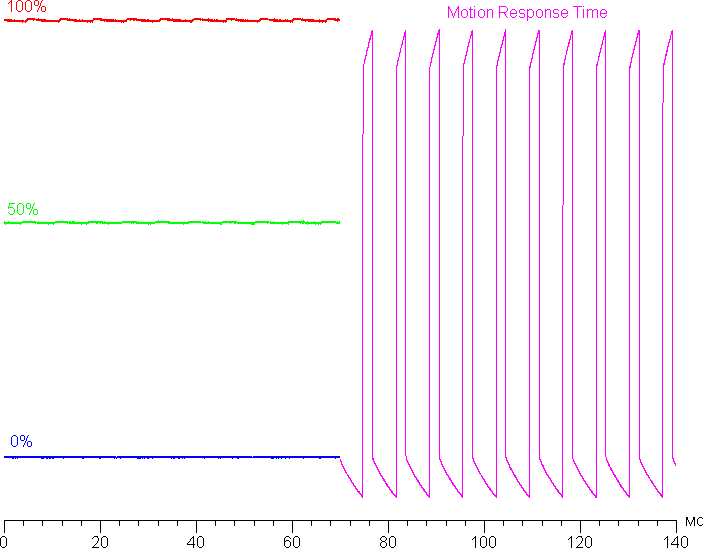
Есть режим со вставкой темного кадра (черным он в данном случае не является) с названием Motion Response Time (зависимости яркости от времени в правой части рисунка выше). Четкость в движении действительно повышается, но из-за обнаруживаемого в некоторых случаях мерцания с частотой максимум в 144 Гц данный режим рекомендуется использовать с осторожностью, так как мерцание может приводить к повышенной утомляемости глаз.
Нагрев монитора можно оценить по приведенным снимкам с ИК-камеры, полученным после долговременной работы монитора на максимальной яркости в помещении с температурой примерно 24 °C:
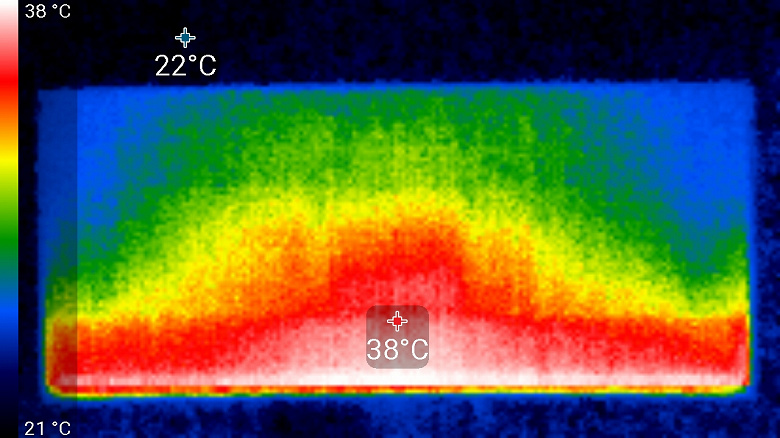

Нижний край экрана нагрелся до 40 °C максимум:

Видимо, внизу находится светодиодная линейка подсветки экрана. Нагрев сзади умеренный.
Определение времени отклика и задержки вывода
Время отклика зависит от значения настройки Response Time, которая управляет разгоном матрицы. Ступени регулировки четыре. График ниже показывает, как меняется время включения и выключения при переходе черный-белый-черный (столбики «вкл.» и «выкл.»), а также среднее суммарное время для переходов между полутонами (столбики GTG) в случае режима с частотой обновления 144 Гц:

Ниже приведены графики полутонового перехода между оттенками 40% и 60% и обратно при различных значениях настройки Response Time (по вертикали — яркость, по горизонтали — время, для наглядности графики выстроены последовательно):
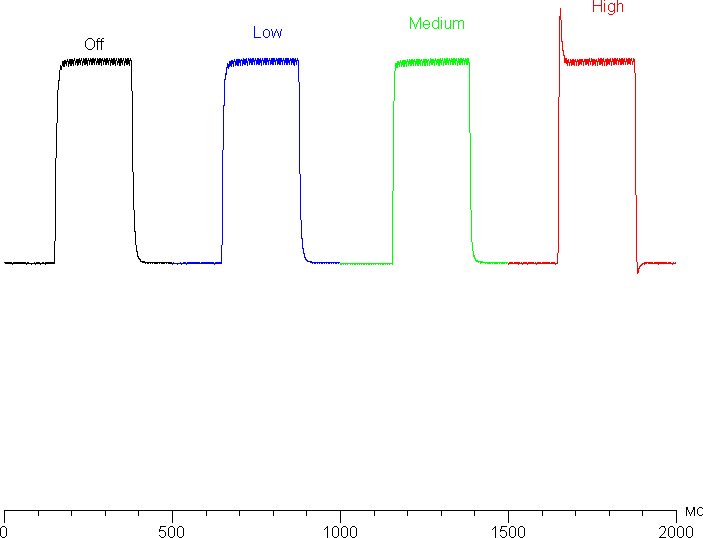
Можно остановиться на варианте High, так как даже на максимальном разгоне артефакты не заметны. С нашей точки зрения, скорости матрицы после разгона вполне достаточно даже для динамичных игр.
В подтверждение приведем зависимость яркости от времени при чередовании белого и черного кадра при 144 Гц кадровой частоты после разгона:

Видно, что максимальная яркость белого кадра выше уровня 90% белого, а минимальная яркость черного кадра равна яркости черного в статике. То есть скорости матрицы достаточно для полноценного вывода изображения с кадровой частотой 144 Гц.
Мы определяли полную задержку вывода от переключения страниц видеобуфера до начала вывода изображения на экран (напомним, что она зависит от особенностей работы ОС Windows и видеокарты, а не только от монитора). Задержка вывода изображения зависит от частоты обновления, при 100 Гц (подключение по HDMI) задержка равна 9,4 мс, при 144 Гц (по DisplayPort) — 5,2 мс. В обоих случаях это небольшая задержка, она абсолютно не ощущается при работе за ПК, да и в играх не приведет с снижению результативности.
Измерение углов обзора
Чтобы выяснить, как меняется яркость экрана при отклонении от перпендикуляра к экрану, мы провели серию измерений яркости черного, белого и оттенков серого в центре экрана в широком диапазоне углов, отклоняя ось датчика в вертикальном, горизонтальном и диагональном (из угла в угол, но для соотношения 16:9) направлениях.

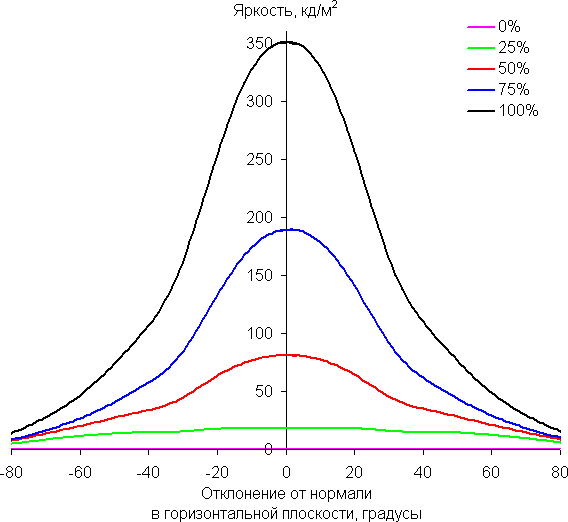
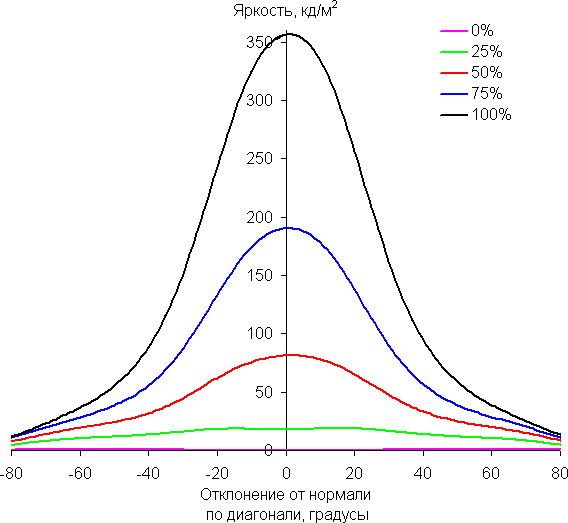
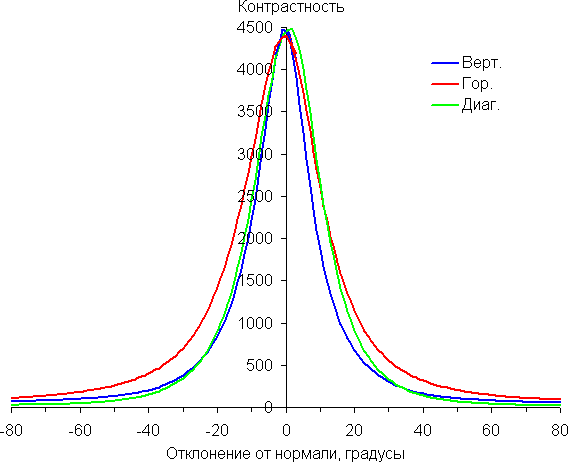
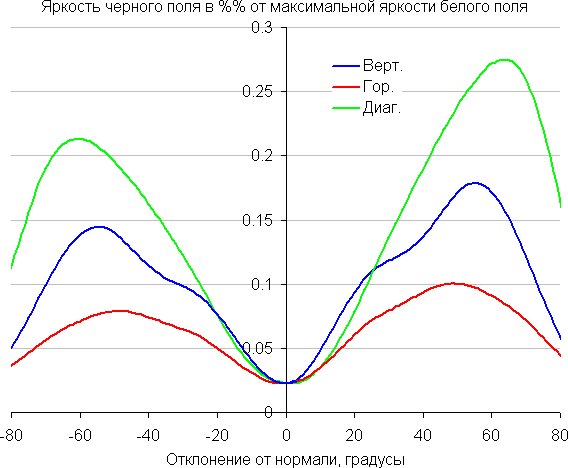
Уменьшение яркости на 50% от максимального значения:
| Направление | Угол |
|---|---|
| Вертикальное | −25°/25° |
| Горизонтальное | −28°/27° |
| Диагональное | −27°/28° |
Отметим примерно одинаковый характер уменьшения яркости при отклонении от перпендикуляра к экрану во всех трех направлениях, при этом графики не пересекаются во всем диапазоне измеряемых углов. Снижение яркости белого поля происходит относительно быстро. При отклонении в диагональном направлении яркость черного поля достигает большего значения, чем в двух других случаях. Однако максимум яркости черного поля все равно меньше, чем в случае типичного монитора на матрице IPS. Контрастность в диапазоне углов ±82° приближается к отметке 10:1 только при отклонении по диагонали, но все равно остается существенно выше этого значения.
Для количественной характеристики изменения цветопередачи мы провели колориметрические измерения для белого, серого (127, 127, 127), красного, зеленого и синего, а также светло-красного, светло-зеленого и светло-синего полей во весь экран с использованием установки, подобной той, что применялась в предыдущем тесте. Измерения проводились в диапазоне углов от 0° (датчик направлен перпендикулярно к экрану) до 80° с шагом в 5°. Полученные значения интенсивностей были пересчитаны в ΔE относительно замера каждого поля при перпендикулярном положении датчика относительно экрана. Результаты представлены ниже:
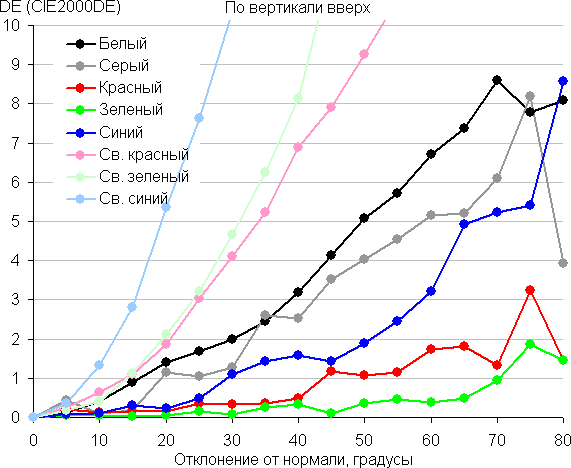


В качестве реперной точки можно выбрать отклонение в 45°, что может быть актуальным в случае, например, если изображение на экране рассматривают два человека одновременно. Критерием сохранения правильности цветов можно считать значение ΔE меньше 3.
Из графиков следует, что при взгляде под углом хотя бы основные цвета меняются несильно, но полутона (особенно светло-синий) существенно изменяются, что ожидаемо для матрицы типа *VA и является ее основным недостатком.
Выводы
Xiaomi Mi 144Hz Curved Gaming Monitor можно считать весьма продвинутым игровым монитором, так как он сверхширокоформатный, высокого разрешения и с высокой максимальной частотой обновления, плюс поддерживает FreeSync. Правда, в нем нет никаких дополнительных игровых функций, вроде вывода экранного прицела, и не поддерживается HDR. К особенностям внешнего вида, которые могут привлечь покупателя, относятся изогнутый экран, строгий дизайн и условно безрамочный экран.
Достоинства
- Строгий дизайн
- Поддержка технологии AMD Radeon FreeSync
- Частота обновления до 144 Гц
- Низкая задержка вывода
- Эффективный регулируемый разгон матрицы и функция повышения динамической четкости
- Отсутствие мерцания подсветки
- Режим с низкой интенсивностью синей компоненты
- Режимы картинка-в-картинке и картинка-рядом-с-картинкой
- Удобная и регулируемая подставка
- Система укладки кабелей и декоративная крышка на нишу с разъемами
- VESA-площадка 100 на 100 мм
Недостатки
- Нерусифицированное меню
- Неотключаемый индикатор
В заключение предлагаем посмотреть наш видеообзор монитора Xiaomi Mi 144Hz Curved Gaming Monitor:
Наш видеообзор монитора Xiaomi Mi 144Hz Curved Gaming Monitor можно также посмотреть на iXBT.video
Паспортные характеристики, комплект поставки и цена
| Код модели | XMMNTWQ34 |
|---|---|
| Тип матрицы | ЖК-панель VA со светодиодной (WLED) краевой подсветкой |
| Диагональ | 86,36 см (34 дюйма) |
| Отношение сторон | 21:9 |
| Разрешение | 3440×1440 пикселей (WQHD) |
| Шаг пикселей | 0,23175 мм |
| Яркость (максимальная) | 300 кд/м² (типично) |
| Контрастность | статическая 3000:1 (типично) |
| Углы обзора | нет данных |
| Время отклика | 4 мс (от серого к серому — GTG) |
| Количество отображаемых цветов | 16,7 млн — 8 бит на цвет |
| Интерфейсы |
|
| Совместимые видеосигналы | DisplayPort до 3440×1440/144 Гц (Отчет MonInfo для входа DisplayPort), HDMI до 3440×1440/100 Гц (отчет MonInfo для входа HDMI) |
| Акустическая система | отсутствует |
| Особенности |
|
| Размеры (Ш×В×Г) | 810×521×243 мм с подставкой |
| Масса | 8 кг с подставкой |
| Потребляемая мощность | 80 Вт максимум, 54 Вт типично, 0,5 Вт в режиме ожидания или в выключенном состоянии |
| Напряжение питания | 100—240 В, 50/60 Гц |
| Комплект поставки (необходимо уточнять перед покупкой) |
|
| Ссылка на сайт производителя | www.mi.com |
| Розничные предложения |
узнать цену |
Внешний вид
Дизайн монитора строгий, нет ни изощренного оформления подставки, ни цветастой подсветки, к которым нас приучили ведущие производители игровых мониторов. Панели монитора и кожухи подставки изготовлены из пластика с черной матовой поверхностью. Плоскость экрана изогнута по цилиндру так, что правый и левый край немного выдвинуты вперед. Заявленный радиус изгиба равен 1,5 м (по факту, скорее, 1,3 м). Равномерность кривизны экрана у данной модели хорошая, правда в вертикальной полосе шириной порядка 10 см у правого и левого края экран практически плоский, но это характерно для всех изогнутых ЖК-экранов. Внешняя поверхность матрицы черная, полуматовая (зеркальность выражена), жесткая. Экран выглядит как монолитная поверхность, ограниченная снизу относительно узкой планкой, а по периметру — узкой окантовкой. Выведя изображение на экран, можно увидеть, что на самом деле между внешними границами экрана и собственно областью отображения есть неширокие поля.
В правой нижней части задней панели близко к правому торцу вертикально в ряд расположены пять механических кнопок управления. Отличить кнопку питания на ощупь помогают выпуклость в ее центре, увеличенные размер и увеличенное расстояние от остальных.
На фронтальной планке близко к правому краю находится белый светорассеиватель индикатора состояния.
Поверхность задней панели на ощупь слегка бархатистая. Разъем питания и интерфейсные разъемы расположены в нише сзади и ориентированы вниз.
Нишу с разъемами можно прикрыть декоративной крышкой, которая крепится на магнитах и зацепах, а отходящие кабели можно пропустить через отверстие с резиновой окантовкой в стойке подставки и вывести через вырез на кожухе на стойке, который также крепится на магнитах и зацепах. В итоге сзади монитор выглядит очень аккуратно.
Вентиляционные решетки есть в углублении вокруг крепежной площадки, в нише с разъемами и на нижнем торце. Силовой элемент основания подставки изготовлен из алюминиевого сплава и имеет черное матовое покрытие. Сверху он прикрыт кожухом из пластика. Лучи основания подставки расходятся широко в стороны, что обеспечивает монитору хорошую устойчивость, при этом рабочая площадь стола под монитором уменьшается несущественно. Резиновые накладки снизу на плоскости основания подставки защищают поверхность стола от царапин и предотвращают скольжение монитора на гладких поверхностях.
Несущие элементы стойки подставки и крепежного узла изготовлены из стали и алюминиевого сплава и также прикрыты пластиковыми кожухами. Конструкция подставки достаточно жесткая. Стойка имеет фиксированную высоту, но подпираемый пружиной механизм со стальным рельсовым шариковым подшипником обеспечивает вертикальное перемещение крепежного узла (на 120 мм), на который крепится блок экрана. В итоге легким движением руки экран можно установить на нужную высоту.
Крепежный узел оснащен двумя шарнирами, позволяющими немного наклонять блок экрана вперед (на 3,9° согласно нашим измерениям) от вертикального положения, больше наклонять назад (на 13,6°) и поворачивать вправо-влево (±40°).
Крепежная площадка быстросъемная с пружинным фиксатором. При необходимости подставку можно отсоединить (или не подсоединять) и закрепить блок экрана на VESA-совместимом кронштейне (площадка 100 на 100 мм), для чего в комплекте поставки есть необходимые удлинительные стойки и винты.
Также к монитору прилагается кабель питания с китайской вилкой (его можно сразу выкинуть и использовать любой «компьютерный» кабель питания), кабель DisplayPort (к сожалению, с защелками) и краткое руководство пользователя на китайском и английском языках.
Продается монитор в не очень большой скромно оформленной коробке с прорезными ручками по бокам.
Коммутация
Монитор оснащен четырьмя цифровыми входами в полноразмерном варианте: пара DisplayPort и пара HDMI. Выбор входа осуществляется в меню установок, также монитор сам переключается на тот вход, на котором есть сигнал.
Цифровые аудиосигналы, передаваемые на входы DisplayPort и HDMI (источник звука можно принудительно выбрать в меню установок, там же регулируется громкость), после преобразования в аналоговый вид выводятся через гнездо миниджек 3,5 мм. К этому гнезду можно подключить внешнюю активную акустическую систему или наушники. Тестирование показало, что мощности выхода хватило, чтобы в наушников на 32 Ом с чувствительностью 92 дБ был большой запас по громкости. Качество звука в наушниках среднее: в паузах шума не слышно, стереофонический эффект присутствует, но низких частот нет совсем, да и средние звучат резковато.
Меню, управление, локализация
Индикатор питания при работе неярко светится белым, в режиме ожидания — мигает белым и не горит, если монитор условно выключен. В меню свечение индикатора отключить нельзя. Если он будет раздражать, то на помощь может прийти кусочек черной изоленты. При навигации по меню справа выводятся значки-подсказки по текущим функциям кнопок, расположенные напротив самих кнопок. Списки в меню зациклены, но в целом навигация по меню неудобная. Меню достаточно крупное, масштаб позволяет оценить снимок ниже, где видна вся область отображения монитора:
При настройке изображения меню остается на экране — это несколько мешает оценке вносимых изменений. Меню изначально на китайском языке, но его можно переключить на английский.
Нет никаких установок, влияющих на функционирование меню.
Изображение
Настроек, изменяющих яркостный и цветовой баланс не очень много.
Присутствует набор предустановленных значений настроек в виде нескольких заводских профилей.
Настройки запоминаются для входов. Основных режимов геометрической трансформации четыре: принудительное растягивание картинки на всю площадь экрана, вывод в формате 16:9, вывод один к одному по пикселям в центре экрана и увеличение до границ экрана с сохранением исходных пропорций (пиксели считаются квадратными). В тех случаях, когда изображение занимает не всю площадь экрана, оставшиеся поля заливаются черным.
Присутствуют функции картинка-в-картинке (PIP) и картинка-рядом-с-картинкой (PBP). В режиме PIP изображение в дополнительном окне выводится сохранением исходных пропорций, а если соотношение сторон исходного изображения меньше 21:9, то по бокам выводятся черные полосы. Но только, если частота обновления выше 60 Гц. При 60 Гц картинка растягивается на всю область для дополнительного окна. В режиме PIP выбирается положение дополнительного окна в одном из четырех углов, а также его размер из трех возможных.
В любом случае вывода пиксель в пиксель для дополнительного окна мы не получили.
В режиме PBP изображение выводится с заполнением обоих половинок экрана, но при подключении к ПК можно выбрать режим с разрешением 1720×1440 при частоте обновления 60 Гц и получить вывод точка в точку.
В случае DisplayPort и профессиональной видеокарты поддерживается работа в режиме 10 бит на цвет, но вывод на экран монитора происходит в режиме 8 бит на цвет.
В данном мониторе реализована поддержка технологии Radeon FreeSync. Диапазон поддерживаемых частот в новейшей версии панели настроек видеокарты, к сожалению, не выводится. Для визуальной оценки мы использовали описанную в указанной статье тестовую утилиту. Включение FreeSync позволило получить изображение с плавным движением в кадре и без разрывов.
При подключении к компьютеру по DisplayPort поддерживалось разрешение до 3440×1440 при 144 Гц кадровой частоты на вход, и вывод изображения на экран также осуществлялся с этой частотой, в случае HDMI — только до 3440×1440 при 100 Гц.
Почему-то при подключении к видеокарте GeForce GTX 1660 Super в режиме 3440×1440 при 144 Гц (RGB) есть небольшое снижение цветовой четкости по горизонтали, тогда как в случае видеокарты Radeon RX Vega56 никакого снижения четкости нет.
Кинотеатральные режимы работы тестировались при подключении к Blu-ray-плееру Sony BDP-S300. Проверялась работа по HDMI. Монитор воспринимает сигналы 576i/p, 480i/p, 720p, 1080i и 1080p при 50 и 60 кадр/с. 1080p при 24 кадр/с поддерживается, но кадры в этом режиме выводятся с отношением длительности как 2:3. В случае чересстрочных сигналов неменяющиеся участки выводятся по кадрам, двигающиеся объекты — по полям. В стандартном для видео диапазоне (16—235) отображаются почти все градации оттенков: в тенях различаются все оттенки и уровень черного правильный, но в светах в зависимости от значения настройки Contrast или пара оттенков сливается с белым (Contrast = 89) или различается один оттенок белее белого (Contrast = 88). Яркостная и цветовая четкости высокие, но в случае прогрессивных сигналов цветовая четкость немного выше, чем в случае чересстрочных. Интерполяция низких разрешений к разрешению матрицы выполняется без значимых артефактов. Функция подавления видеошумов, по всей видимости, не работает.
Матовость поверхности матрицы позволяет работать с комфортом в случае типичного варианта расположения монитора (на столе), пользователя (на стуле перед монитором) и светильников (на потолке) в помещении. Заметного «кристаллического» эффекта нет.
Тестирование ЖК-матрицы
Микрофотографии матрицы
Изображение структуры пикселей из-за матовой поверхности чуть размыто, но VA распознать можно:
Фокусировка на поверхности экрана выявила хаотично расположенные микродефекты поверхности, отвечающие собственно за матовые свойства:
Зерно этих дефектов в несколько раз меньше размеров субпикселей (масштаб этих двух фотографий одинаковый), поэтому фокусировка на микродефектах и «перескок» фокуса по субпикселям при изменении угла зрения выражены слабо, из-за этого нет и «кристаллического» эффекта.
Оценка качества цветопередачи
Реальная гамма-кривая зависит от выбранного значения списке Gamma (значения показателей аппроксимирующей функции приведены в скобках в подписях, там же — коэффициент детерминации):
При включении режима Dynamic Brightness гамма-кривая динамически подстраивается под выводимое изображение. Реальная гамма-кривая ближе всего к стандартной при выборе варианта 2.2, поэтому далее мы измерили яркость 256 оттенков серого (от 0, 0, 0 до 255, 255, 255) при этом значении. График ниже показывает прирост (не абсолютное значение!) яркости между соседними полутонами:
В среднем рост прироста яркости более-менее равномерный. При этом каждый следующий оттенок значимо ярче предыдущего, даже в темной области:
Аппроксимация полученной гамма-кривой дала показатель 2,14, что близко к стандартному значению 2,2, при этом реальная гамма-кривая мало отклоняется от аппроксимирующей степенной функции:
Дополнительной настройкой BlackLevel можно поднять уровень черного, что приведет к снижению контраста, но и улучшит различимость деталей в тенях.
Для оценки качества цветопередачи использовали спектрофотометр i1Pro 2 и комплект программ Argyll CMS (1.5.0).
Цветовой охват заметно шире sRGB и близок к DCI:
В итоге цвета обычных изображений, ориентированных на вывод на устройствах с охватом sRGB, выглядят слегка перенасыщенными. Впрочем, для игрового монитора это вряд ли стоит считать значимым недостатком. В крайнем случае можно попробовать снизить насыщенность цветов настройкой Saturation.
Ниже приведен спектр для белого поля (белая линия), наложенный на спектры красного, зеленого и синего полей (линии соответствующих цветов):
Можно предположить, что в светодиодах подсветки применяется синий излучатель и зеленый и красный люминофоры, при этом в красном люминофоре (а может и в зеленом) используются так называемые квантовые точки. Хорошее разделение компонент позволяет получить широкий цветовой охват.
Цветовой баланс в случае профиля Standard для настройки Color Temperature приемлемый. Но все равно мы попытались вручную скорректировать цвета, регулируя усиление трех основных цветов. Графики ниже показывают цветовую температуру на различных участках шкалы серого и отклонение от спектра абсолютно черного тела (параметр ΔE) в случае варианта Standard, после ручной коррекции (48/50/48 для значений R/G/B):
Самый близкий к черному диапазон можно не учитывать, так как в нем цветопередача не так важна, а погрешность измерения цветовых характеристик высокая. Ручная коррекция приблизила цветовую температуру к стандартным 6500 К, но значение ΔE в среднем выросло. С практической точки зрения и с учетом игрового предназначения монитора особой необходимости в такой коррекции нет, можно оставить профиль Standard.
Измерение равномерности черного и белого полей, яркости и энергопотребления
Измерения яркости проводились в 25 точках экрана, расположенных с шагом 1/6 от ширины и высоты экрана (границы экрана не включены). Контрастность вычислялась как отношение яркости полей в измеряемых точках. Все доступные для изменения настройки установлены на значения, обеспечивающие максимальную яркость изображения.
| Параметр | Среднее | Отклонение от среднего | |
|---|---|---|---|
| мин., % | макс., % | ||
| Яркость черного поля | 0,075 кд/м² | −17 | 18 |
| Яркость белого поля | 330 кд/м² | −14 | 11 |
| Контрастность | 4460:1 | −11 | 13 |
Равномерность всех трех параметров средняя. Контрастность для данного типа матриц по современным меркам высокая. Визуально видно, что черное поле местами засвечено. Фотография ниже это демонстрирует:
Характер засвеченных участков позволяет предположить, что появились они из-за деформации матрицы в результате ее изгиба. Заметим, что высокая контрастность снижает видимость неравномерности черного поля: ее видно только в темноте при выводе черного на весь экран и после того, как глаза немного адаптируются к темноте.
При включении режима DCR установившаяся контрастность формально возрастает до бесконечности, так как на черном поле во весь экран подсветка просто выключается (но белого курсора мыши достаточно для включения подсветки). В принципе, динамическая подстройка яркости может улучшить восприятие темных сцен, но в данном случае скорость изменения яркости подсветки невысокая, поэтому практической пользы от этой функции немного. График ниже показывает, как увеличивается яркость (вертикальная ось) при переключении с черного поля почти во весь экран (после 5 секунд выдержки) на белое поле тоже почти во весь экран при выключенной и включенной динамической подстройки яркости:
Яркость белого поля в центре экрана и потребляемая от сети мощность (остальные настройки установлены на значения, обеспечивающие максимальную яркость изображения):
| Значение настройки Brightness | Яркость, кд/м² | Потребление электроэнергии, Вт |
|---|---|---|
| 100 | 357 | 53,6 |
| 50 | 217 | 35,6 |
| 0 | 57 | 19,4 |
| 100 + Motion Response Time | 125 | 28,6 |
В режиме ожидания монитор потребляет 0,4 Вт, а в условно выключенном состоянии — 0,2 Вт.
Яркость монитора меняется именно яркостью подсветки, то есть без ущерба для качества изображения (сохраняется контрастность и количество различимых градаций) яркость монитора можно менять в широких пределах, что позволяет с комфортом играть, работать и смотреть фильмы как в освещенном, так и в темном помещении. На любом уровне яркости значимая модуляция подсветки отсутствует, что исключает видимое мерцание экрана. Для тех, кто привык распознавать знакомое сокращение, уточним: ШИМ отсутствует. В доказательство приведем графики зависимости яркости (вертикальная ось) от времени (горизонтальная ось) при различных значениях настройки яркости (левая часть рисунка):
Есть режим со вставкой темного кадра (черным он в данном случае не является) с названием Motion Response Time (зависимости яркости от времени в правой части рисунка выше). Четкость в движении действительно повышается, но из-за обнаруживаемого в некоторых случаях мерцания с частотой максимум в 144 Гц данный режим рекомендуется использовать с осторожностью, так как мерцание может приводить к повышенной утомляемости глаз.
Нагрев монитора можно оценить по приведенным снимкам с ИК-камеры, полученным после долговременной работы монитора на максимальной яркости в помещении с температурой примерно 24 °C:
Нижний край экрана нагрелся до 40 °C максимум:
Видимо, внизу находится светодиодная линейка подсветки экрана. Нагрев сзади умеренный.
Определение времени отклика и задержки вывода
Время отклика зависит от значения настройки Response Time, которая управляет разгоном матрицы. Ступени регулировки четыре. График ниже показывает, как меняется время включения и выключения при переходе черный-белый-черный (столбики «вкл.» и «выкл.»), а также среднее суммарное время для переходов между полутонами (столбики GTG) в случае режима с частотой обновления 144 Гц:
Ниже приведены графики полутонового перехода между оттенками 40% и 60% и обратно при различных значениях настройки Response Time (по вертикали — яркость, по горизонтали — время, для наглядности графики выстроены последовательно):
Можно остановиться на варианте High, так как даже на максимальном разгоне артефакты не заметны. С нашей точки зрения, скорости матрицы после разгона вполне достаточно даже для динамичных игр.
В подтверждение приведем зависимость яркости от времени при чередовании белого и черного кадра при 144 Гц кадровой частоты после разгона:
Видно, что максимальная яркость белого кадра выше уровня 90% белого, а минимальная яркость черного кадра равна яркости черного в статике. То есть скорости матрицы достаточно для полноценного вывода изображения с кадровой частотой 144 Гц.
Мы определяли полную задержку вывода от переключения страниц видеобуфера до начала вывода изображения на экран (напомним, что она зависит от особенностей работы ОС Windows и видеокарты, а не только от монитора). Задержка вывода изображения зависит от частоты обновления, при 100 Гц (подключение по HDMI) задержка равна 9,4 мс, при 144 Гц (по DisplayPort) — 5,2 мс. В обоих случаях это небольшая задержка, она абсолютно не ощущается при работе за ПК, да и в играх не приведет с снижению результативности.
Измерение углов обзора
Чтобы выяснить, как меняется яркость экрана при отклонении от перпендикуляра к экрану, мы провели серию измерений яркости черного, белого и оттенков серого в центре экрана в широком диапазоне углов, отклоняя ось датчика в вертикальном, горизонтальном и диагональном (из угла в угол, но для соотношения 16:9) направлениях.
Уменьшение яркости на 50% от максимального значения:
| Направление | Угол |
|---|---|
| Вертикальное | −25°/25° |
| Горизонтальное | −28°/27° |
| Диагональное | −27°/28° |
Отметим примерно одинаковый характер уменьшения яркости при отклонении от перпендикуляра к экрану во всех трех направлениях, при этом графики не пересекаются во всем диапазоне измеряемых углов. Снижение яркости белого поля происходит относительно быстро. При отклонении в диагональном направлении яркость черного поля достигает большего значения, чем в двух других случаях. Однако максимум яркости черного поля все равно меньше, чем в случае типичного монитора на матрице IPS. Контрастность в диапазоне углов ±82° приближается к отметке 10:1 только при отклонении по диагонали, но все равно остается существенно выше этого значения.
Для количественной характеристики изменения цветопередачи мы провели колориметрические измерения для белого, серого (127, 127, 127), красного, зеленого и синего, а также светло-красного, светло-зеленого и светло-синего полей во весь экран с использованием установки, подобной той, что применялась в предыдущем тесте. Измерения проводились в диапазоне углов от 0° (датчик направлен перпендикулярно к экрану) до 80° с шагом в 5°. Полученные значения интенсивностей были пересчитаны в ΔE относительно замера каждого поля при перпендикулярном положении датчика относительно экрана. Результаты представлены ниже:
В качестве реперной точки можно выбрать отклонение в 45°, что может быть актуальным в случае, например, если изображение на экране рассматривают два человека одновременно. Критерием сохранения правильности цветов можно считать значение ΔE меньше 3.
Из графиков следует, что при взгляде под углом хотя бы основные цвета меняются несильно, но полутона (особенно светло-синий) существенно изменяются, что ожидаемо для матрицы типа *VA и является ее основным недостатком.
Выводы
Xiaomi Mi 144Hz Curved Gaming Monitor можно считать весьма продвинутым игровым монитором, так как он сверхширокоформатный, высокого разрешения и с высокой максимальной частотой обновления, плюс поддерживает FreeSync. Правда, в нем нет никаких дополнительных игровых функций, вроде вывода экранного прицела, и не поддерживается HDR. К особенностям внешнего вида, которые могут привлечь покупателя, относятся изогнутый экран, строгий дизайн и условно безрамочный экран.
Достоинства
- Строгий дизайн
- Поддержка технологии AMD Radeon FreeSync
- Частота обновления до 144 Гц
- Низкая задержка вывода
- Эффективный регулируемый разгон матрицы и функция повышения динамической четкости
- Отсутствие мерцания подсветки
- Режим с низкой интенсивностью синей компоненты
- Режимы картинка-в-картинке и картинка-рядом-с-картинкой
- Удобная и регулируемая подставка
- Система укладки кабелей и декоративная крышка на нишу с разъемами
- VESA-площадка 100 на 100 мм
Недостатки
- Нерусифицированное меню
- Неотключаемый индикатор
В заключение предлагаем посмотреть наш видеообзор монитора Xiaomi Mi 144Hz Curved Gaming Monitor:
Наш видеообзор монитора Xiaomi Mi 144Hz Curved Gaming Monitor можно также посмотреть на iXBT.video
*Эта страница была автоматически переведена с английского языка.
Обзор оборудования
1. В: Что такое монитор?
A: Мониторы обычно используются для отображения экрана компьютера. Mi Curved Gaming Monitor 34″ — это экран дисплея 4MS (GTG) с низкой задержкой и частотой 144 Гц с большой кривизной 1500R, широким экраном с соотношением сторон 21:9 и офисными развлечениями.
2. В: Внешний вид Mi Curved Gaming Monitor 34»:
Ответ:
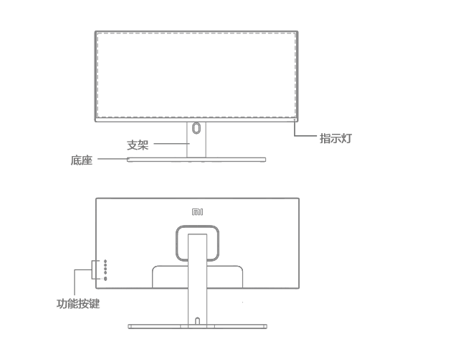
3. В: Какой стандарт Mi Curved Gaming Monitor 34»?
A: Дисплей ×1, кронштейн ×1, основание (включая винты) ×1, сигнальная линия DP ×1, линия питания ×1, ручная ×1, настенная шпилька ×4, настенный винт ×4.
4. В: Как установить Mi Curved Gaming Monitor 34»?
A: Mi Curved Gaming Monitor 34 «не может покинуть пену до установки опорного основания. Конкретный метод установки выглядит следующим образом:

1) Откройте коробку, выньте всю машину с пеной и положите ее на горизонтальный стол;

2) Закрепите кронштейн и основание винтом;

3) Снимите верхнюю пену и снимите полиэтиленовый пакет, чтобы обнажить кронштейн на задней части главного двигателя;

4) Закрепите собранный базовый кронштейн в положении зажима на задней части главного двигателя. (Потяните кнопку вверх, чтобы снять опору);

5) Положите собранную машину на плоский стол обеими руками. (Примечание: пожалуйста, не нажимайте на ЖК-экран непосредственно рукой в течение всей машины, чтобы экран не разбился.)
5. В: Какой интерфейс у Mi Curved Gaming Monitor 34«?
A: Mi Curved Gaming Monitor 34 «имеет 2HDMI2.0, 2DP1.4, 1 аудиокабель и 1 интерфейс кабеля питания.

6. В: В чем разница между интерфейсом HDMI1.4 и интерфейсом HDMI 2.0?
A: HDMI 1.4 может поддерживать 4K, однако, ограниченный пропускной способностью, он может достигать только максимального разрешения 3840×2160 и частоты кадров 30 кадров в секунду. HDMI 2.0 расширяет пропускную способность до 18 Гбит/с, поддерживает разрешение 3840×2160 и частоту кадров 50FPS и 60FPS. Другие важные улучшения заключаются в следующем:
1) Одновременная передача двойных видеопотоков нескольким пользователям на одном экране;
2) Несколько аудиопотоков могут быть синхронно переданы максимум четырем пользователям;
3) Поддержка сверхширокоформатного дисплея 21: 9;
4) Динамическая синхронизация видео- и аудиопотоков;
5) Расширение CEC может лучше управлять потребительскими электронными устройствами через единую точку управления;
HDMI 2.0 не определяет новые кабели и разъемы, а это означает, что кабель HDMI 2.0 идентичен по форме текущему HDMI 1.x и остается полностью совместимым с HDMI 1.x вниз. Он также поддерживает до 32 каналов звука и частоту дискретизации до 1536 кГц.
| Глубина цвета | Разъем HDMI 1.4 | Разъем HDMI 2.0 |
| 24 | 4096×2160p 24 Гц | 3840×2160p 60 Гц |
| 30 | 3840×2160p 30 Гц | 3840×2160p 60 Гц |
| 36 | 3840×2160p 25 Гц | 3840×2160p 50 Гц |
7. В: К какому устройству Mi Curved Gaming Monitor 34 можете подключиться?
A: Он может быть подключен к хосту интерфейса HDMI или DP или ноутбуку, телевизионной приставке, PS4 и другим устройствам вывода. Устройства VGA, отличные от DP, можно приобрести для использования с соответствующей проводкой, такой как VGA-DP (стандартный кабель DP) или адаптер VGA-HDMI для подключения кабеля HDMI.
Примечание: Различные внутренние микросхемы адаптера не могут осуществлять обратную передачу. Порт адаптера необходимо вставить в хост, как показано на рисунке ниже, чтобы преобразовать VGA в HDMI.

8. В: Каков вес нетто Mi Curved Gaming Monitor 34«?
О: 8 кг.
9. В: Какова длина кабеля питания и кабеля DP?
A: Оба они по 1,5 млн.
10. Вопрос: Как заменить, если кабель питания и кабель D P повреждены?
A: Если кабель питания или кабель DP поврежден, его необходимо заменить специальным кабелем или специальным компонентом, приобретенным у производителя или после продажи.
11. В: Как повесить Mi Curved Gaming Monitor 34»?
Ответ:
1) Наберите кнопку быстрого снятия, чтобы снять основание;
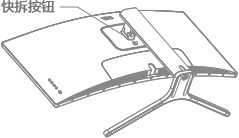
2) Зафиксируйте четыре шестиугольные шпильки в положении, показанном выше, а затем зафиксируйте настенный подвесной кронштейн (приобретается отдельно) на шестигранной шпильке машины (отверстие для подвешивания на стене составляет 100×100 мм);
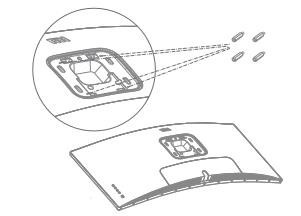
3) Повесьте собранную машину на стену в соответствии с инструкциями настенного подвесного кронштейна. (Не нажимайте на экран непосредственно руками во время подвешивания машины, чтобы экран не сломался.)
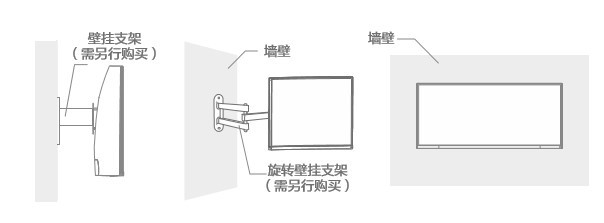
Примечание: Стойка должна быть приобретена с нормальным весом подшипника, превышающим вес товара, а расстояние между отверстиями должно составлять 100 мм × 100 мм.
Дисплей
1. В: Что такое динамическая яркость?
A: В процессе изменения изображения динамическая яркость делает белый цвет более белым, а черный — более черным, делая изображение более ярким и ярким, что может уменьшить усталость глаз перед лицом изображения, которое слишком яркое или слишком темное в течение длительного времени.
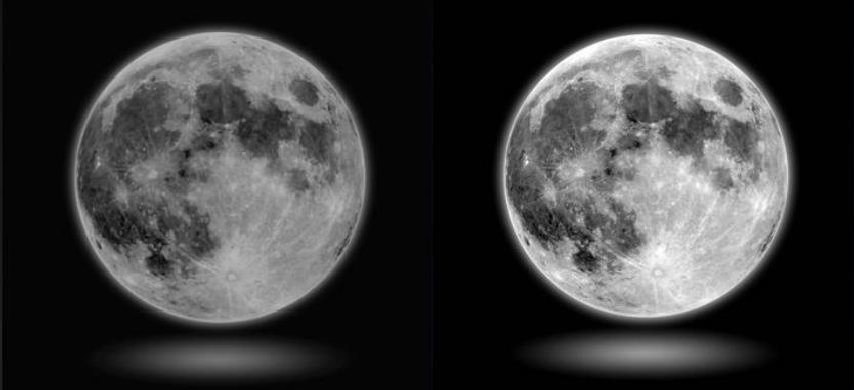
2. В: Что такое BlackLevel?
A: BlackLevel Это может улучшить размытие, которое возникает, когда контраста изображения черной сцены недостаточно, так что изображение черной сцены очень четкое. Если на изображении будет слишком много черного, детали будут потеряны.
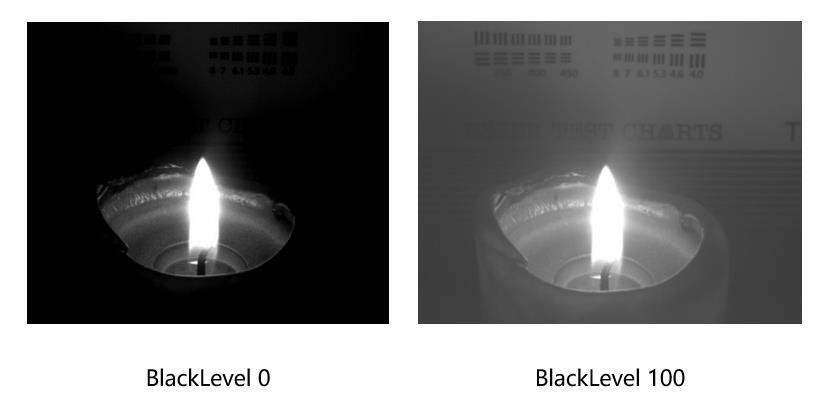
3. В: Как отрегулировать цветовую температуру?
A: Он поддерживает стандарт 6500K, холодный цвет 9300K, теплый цвет 5800K пользовательский (красный, зеленый и синий саморегулирующиеся), мы обычно называем более высокую цветовую температуру «холодной» (синий), а более низкую цветовую температуру «теплой» (желтый).